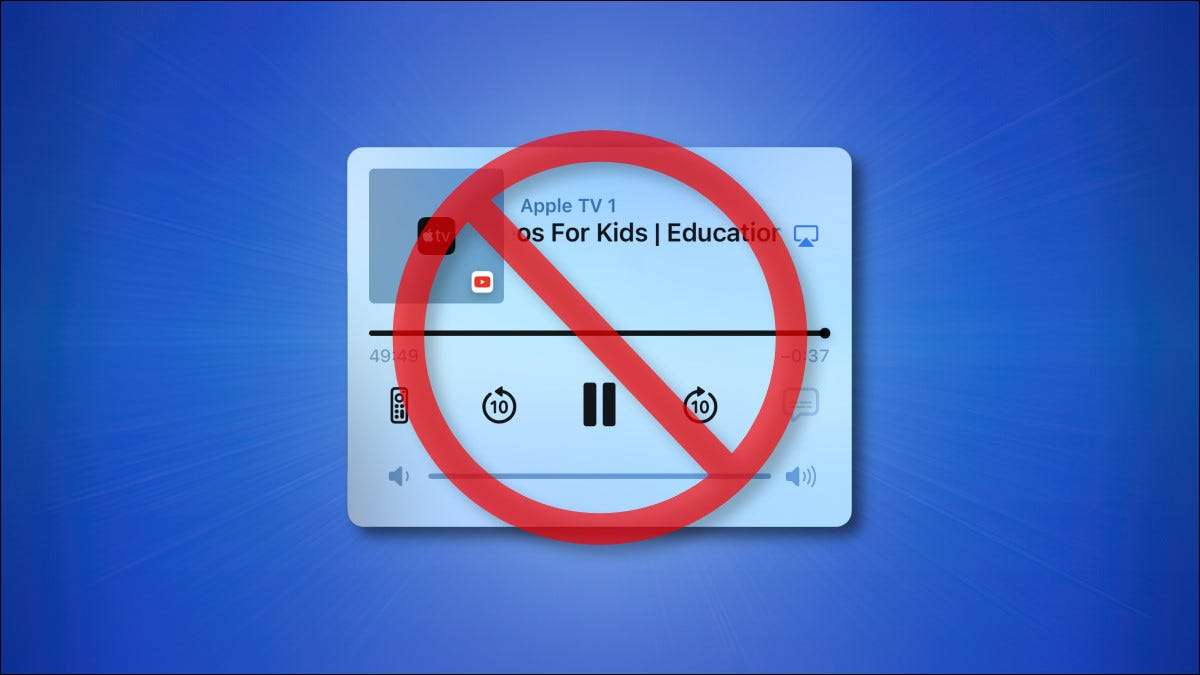
Si tienes un iPhone vinculado a un Homepod o un Apple TV Y alguien más comienza a jugar a los medios de comunicación como una canción, video o podcast, verá controles de medios en la pantalla de bloqueo de su iPhone que pueda ser golpeado por accidente. Aquí es cómo ocultarlos.
¿Puede deshabilitar todos los controles de reproducción de medios de pantalla de bloqueo de iPhone?
Si usa un iPhone, probablemente esté familiarizado con la ventana Reproducir, Pausa y Control de volumen que aparece en su pantalla de bloqueo cada vez que juegue una canción, video, podcast o cualquier otra pieza de medios. Algunas personas encuentran que estos controles son molestos porque es fácil de golpearlos por accidente, jugar (o parar) los medios cuando no lo desea.
Lamentablemente, no siempre puedes apagar estos controles. Siempre aparecerán cuando juegues algo de tu iPhone.
En otras palabras, la técnica que se enumera a continuación no ocultará el panel de control de medios de pantalla de bloqueo de iPhone regular. Ojalá, Apple ofrecerá eso como una opción en el futuro. Por ahora, hemos descubierto una manera de ocultar los controles de los aviones que aparecen en su pantalla de bloqueo cuando alguien usa un dispositivo vinculado.
Cómo ocultar los controles de reproducción de pantalla de bloqueo de iPhone
En su panel de control de medios de pantalla de bloqueo de iPhone, toque el icono Azul AirPlay ubicado justo a la derecha del título de los medios que se reproduce.
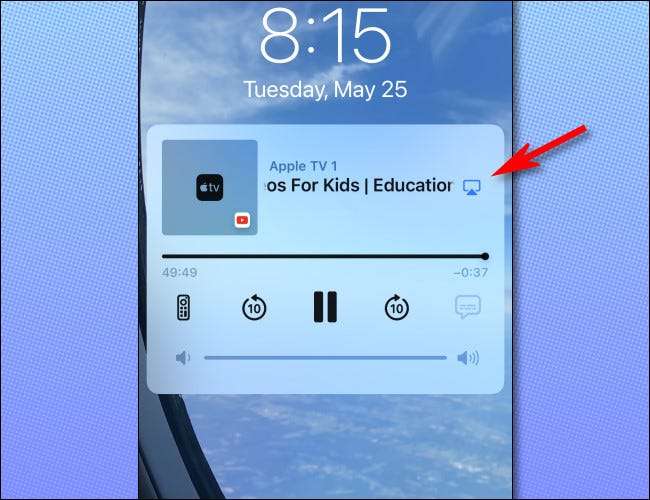
En el menú AirPlay que aparece, toque "Controlar otros altavoces y amplificadores; TVS "en la parte inferior de la lista de dispositivos.
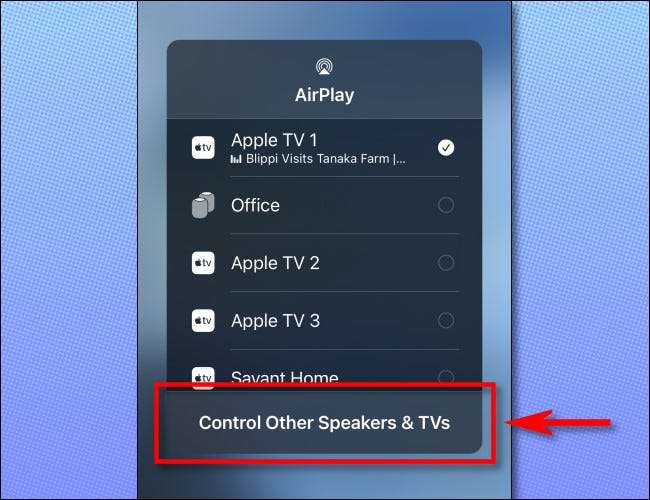
En el siguiente menú que aparece, toque "iPhone" en la parte superior de su lista de dispositivos. Al hacer esto, estás dejando que tu iPhone supiera que no quieres controlar el dispositivo de AirPlay remoto con tu iPhone en este momento.

Después de tocar "iPhone", verá una pequeña ventana de reproducción de medios de iPhone en la pantalla de bloqueo que se verá así. Pero aún no hemos terminado.
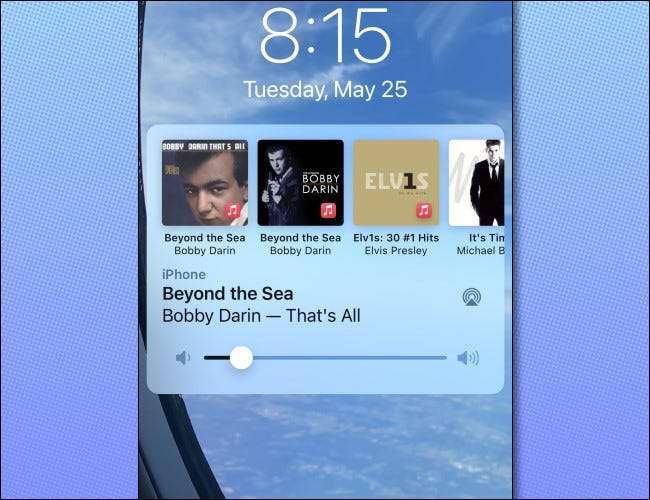
Para deshacerse de la pantalla de reproducción de medios de iPhone (siempre y cuando los medios no se reproducen activamente en su dispositivo), ponga su iPhone para dormir presionando el botón lateral o el botón superior (dependiendo de su dispositivo).

Cuando vuelva a encender la pantalla de su iPhone (presionando un botón o, de lo contrario), ¡los controles de medios en la pantalla de bloqueo se habrán ido!
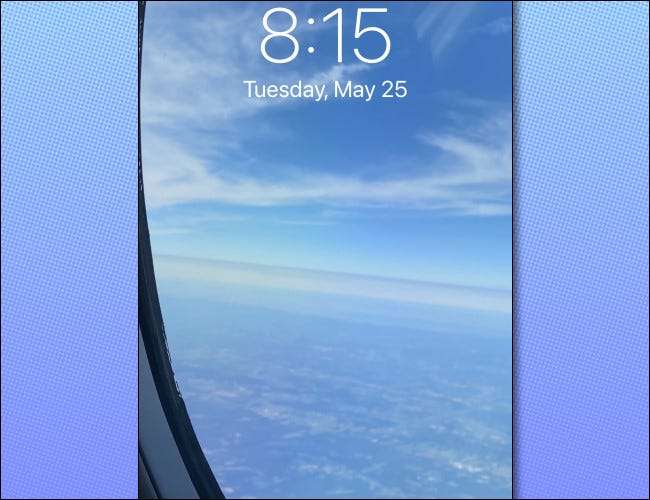
No podemos decir que es simple o fácil, pero funciona.
Ahora, esperemos que Apple nos permita deshabilitar esto (y otros controles de reproducción de medios de pantalla de bloqueo) con una configuración en el futuro, en lugar de hacernos realizar una serie de pasos extraños. ¡Buena suerte!
RELACIONADO: Cómo usar su iPhone o iPad como un control remoto de Apple TV







